Übertragen Sie Musik von Android auf das iPhone
Sie wechseln von einem Android-Gerät zu einem iPhone, finden aber keine ideale Lösung, um Musik von Android auf das iPhone zu übertragen.
Willkommen im Klub! Vor einiger Zeit hatte ich das gleiche Problem wie iOS-Geräte mit zahlreichen Einschränkungen. Im Gegensatz zu einer Übertragung von Android zu Android kann es schwierig sein, Musik zu übertragen von Android auf ein neues iPhone, wie iPhone 13. Glücklicherweise habe ich einige schnelle Lösungen für dieses Problem entdeckt, die ich hier mit Ihnen allen teilen werde. Lesen Sie weiter und erfahren Sie, wie Sie Musik auf 4 todsichere Arten von Android auf das iPhone übertragen.
- Teil 1: Wie übertrage ich Musik mit 1 Klick von Android auf das iPhone?
- Teil 2: Wie kann ich Musik selektiv von Android auf das iPhone übertragen?
- Teil 3: Wie übertrage ich Musik von Android auf das iPhone mit Android File Transfer?
- Teil 4: Wie übertrage ich Streaming-Musik von Android auf das iPhone?
Teil 1: Wie übertrage ich Musik von Android auf das iPhone, auch mit 1 Klick?
Ja – Sie haben richtig gelesen. Sie können lernen, wie Sie Musik von Android auf das iPhone senden DrFoneTool – Telefonübertragung mit nur einem Klick. Dieses bemerkenswerte Tool von DrFoneTool kann Ihnen helfen, in wenigen Minuten von einem Gerät zum anderen zu wechseln. Als hochentwickeltes Tool unterstützt es die Datenübertragung zwischen Android und iPhone, iPhone und iPhone sowie Android und Android. Da eine plattformübergreifende Datenübertragung unterstützt wird, werden Sie keine Probleme haben, Musik von Android auf iPod, iPad oder iPhone zu übertragen.

DrFoneTool – Telefonübertragung
Übertragen Sie Musik mit 1 Klick von Android auf das iPhone!
- Übertragen Sie einfach alle Arten von Daten von Android auf das iPhone, einschließlich Musik, Videos, Fotos, Nachrichten, Kontakte, App-Daten, Anrufprotokolle usw.
- Funktioniert perfekt mit den meisten Smartphones und Tablets, einschließlich Apple, Samsung, HTC, LG, Sony, Google, HUAWEI, Motorola, ZTE, Nokia und mehr.
- Vollständig kompatibel mit großen Netzwerkanbietern wie AT&T, T-Mobile, Verizon & Sprint.
- Kompatibel mit dem neuesten Betriebssystem für Mobiltelefone, einschließlich iOS und Android.
- Vollständig kompatibel mit dem neuesten Computersystem Windows und Mac
Ein benutzerfreundliches Tool, das mit den meisten Android- und iOS-Geräten kompatibel ist. Die Desktop-Anwendung ist für Windows und Mac verfügbar, die auch mit einer kostenlosen Testversion geliefert wird. Neben Musik können Sie auch Ihre Kontakte, Nachrichten, Fotos, Anrufprotokolle und andere wichtige Inhalte verschieben. Führen Sie die folgenden Schritte aus, um loszulegen:
- Starten Sie zunächst das DrFoneTool-Toolkit auf Ihrem Computer und gehen Sie auf dem Begrüßungsbildschirm zur Option „Wechseln“.

- Jetzt müssen Sie zwei Geräte mit dem System verbinden. Sobald die Geräte erkannt wurden, authentifizieren Sie sie und wählen Sie die Medienübertragungsoption aus.
- Beide Geräte werden automatisch von der Anwendung erkannt. Idealerweise wird Ihr Android-Gerät als „Quelle“ aufgeführt, während das iPhone das „Ziel“-Gerät sein sollte. Wenn nicht, können Sie auf die Schaltfläche Flip klicken, um ihre Positionen auszutauschen.

- Wählen Sie die Daten aus, die Sie übertragen möchten. Um Musik von Android auf das iPhone zu übertragen, stellen Sie sicher, dass die Option „Musik“ aktiviert ist, bevor Sie auf die Schaltfläche „Übertragung starten“ klicken.

- Da DrFoneTool – Telefonübertragung die ausgewählten Daten von Android auf das iPhone überträgt, warten Sie eine Weile. Sobald es abgeschlossen ist, werden Sie benachrichtigt.

Das ist es! Mit nur einem Klick können Sie jetzt Musik von Android auf das iPhone verschieben. Danach können Sie beide Geräte sicher trennen.
Teil 2: Wie kann ich Musik selektiv von Android auf das iPhone übertragen?
Eine weitere benutzerfreundliche Methode, um zu lernen, wie man Musik von Android auf das iPhone sendet, ist die Verwendung von DrFoneTool – Telefon-Manager (Android). Als Teil des DrFoneTool-Toolkits kann es ein vollständiger Android-Gerätemanager sein. Sie können Ihre Daten zwischen Android und Computer und von einem Android- auf ein iOS-Gerät übertragen. Sie können sogar Songs von Ihrem Android-Gerät zu iTunes verschieben, ohne iTunes selbst zu verwenden.

DrFoneTool – Telefon-Manager (Android)
Übertragen Sie Medien von Android auf iPhone/iTunes
- Übertragen Sie Kontakte, Musik, Nachrichten und weitere Daten zwischen Android und Computer.
- Verwalten, exportieren und importieren Sie die Daten einfach.
- Übertragen Sie Ihre Daten zwischen iTunes und Android.
- Verwalten Sie die Daten auf Ihrem Android-Gerät auf einem Computer.
- Kompatibel mit dem neuesten Android und iPhone.
Da es sich um einen vollständigen Android-Telefonmanager handelt, können Sie damit alle anderen Arten von Daten (wie Fotos, Videos, Kontakte, Nachrichten und mehr) von einer Quelle zur anderen übertragen. Im Gegensatz zu DrFoneTool – Telefonübertragung, das alle Musikdateien auf einmal verschiebt, können Sie eine selektive Datenübertragung durchführen. Die Benutzeroberfläche zeigt eine Vorschau Ihrer Daten an, sodass Sie die Dateien auswählen können, die Sie verschieben möchten. Gehen Sie folgendermaßen vor, um zu erfahren, wie Sie Musik selektiv von Android auf das iPhone übertragen:
- Installieren und öffnen Sie das DrFoneTool-Toolkit auf Ihrem Computer und klicken Sie auf der Startseite auf die Option „Telefon-Verwaltung“.

- Verbinden Sie sowohl Android-Telefone als auch das iPhone mit der Software und lassen Sie sie automatisch erkennen. Stellen Sie in der oberen linken Option sicher, dass Sie Ihr Android-Telefon als Standard-/Quellgerät ausgewählt haben. Die Benutzeroberfläche stellt ihren Schnappschuss mit einigen Verknüpfungen bereit.

- Um die auf dem Android-Gerät gespeicherten Musikdateien zu verwalten, gehen Sie auf der Benutzeroberfläche auf die Registerkarte „Musik“. Hier können Sie alle Musikdateien, Podcasts, Hörbücher, Songs usw. in verschiedenen Kategorien anzeigen.
- Wählen Sie die Dateien aus und wählen Sie dann die Schaltfläche „Exportieren“ in der Symbolleiste. Wählen Sie hier das angeschlossene iPhone als Quelle aus.

- Warten Sie einen Moment und lassen Sie die Anwendung Ihre ausgewählten Musikdateien automatisch von Ihrem Android-Gerät auf Ihr iPhone übertragen.
Neben der direkten Übertragung von Daten von einem Smartphone auf ein anderes können Sie die Anwendung auch verwenden, um Musik von Android zu iTunes zu übertragen. Dazu müssen Sie auf der Startseite die Option „Gerätemedien an iTunes übertragen“ auswählen. Dadurch wird ein Popup-Fenster geöffnet, in dem Sie Ihre Musikdateien direkt vom Android-Gerät nach iTunes verschieben können.

Auf diese Weise können Sie mühelos Musik selektiv von Android auf das iPhone übertragen.
Teil 3: Wie übertrage ich Musik von Android auf das iPhone mit Android File Transfer?
Wenn Sie einen Mac verwenden, können Sie Android File Transfer verwenden, um Ihre Daten von Ihrem Android-Gerät auf Ihr System zu verschieben. Um Musik von Android auf das iPhone zu übertragen, müssen Sie jedoch später die Unterstützung von iTunes in Anspruch nehmen. Dies liegt daran, dass Sie Ihre Daten nicht einfach per Drag & Drop von Ihrem System auf das iPhone ziehen können. Obwohl die Lösung kostenlos ist, ist sie sicherlich ziemlich kompliziert und nicht direkt wie DrFoneTool.
- Laden Sie zunächst Android File Transfer von seinem offiziellen herunter und installieren Sie es Website auf Ihrem Mac. Es ist mit macOS 10.7 und höheren Versionen kompatibel.
- Verbinden Sie jetzt Ihr Android-Gerät mit Ihrem Mac und starten Sie Android File Transfer (falls es nicht bereits automatisch gestartet wird).
- Gehen Sie zum Musikordner, kopieren Sie Ihre Lieblingssongs und speichern Sie sie auf Ihrem Mac. Danach können Sie Musik von Ihrem Android-Gerät auf Ihren Mac übertragen.
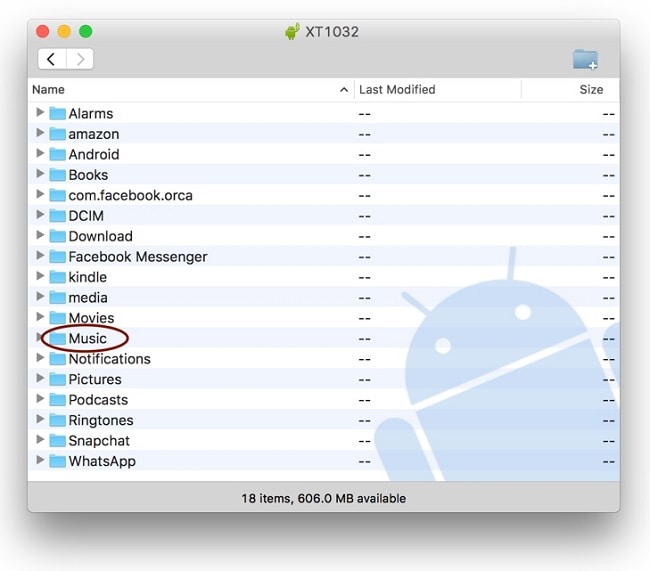
- Groß! Du bist auf halbem Weg. Starten Sie iTunes auf Ihrem Mac und fügen Sie die neu übertragene Musik hinzu. Sie können es per Drag & Drop aus dem Finder in iTunes ziehen. Alternativ können Sie auch zu den Optionen gehen und auf „Dateien zur Bibliothek hinzufügen“ klicken. Auf diese Weise können Sie Ihrer iTunes-Mediathek manuell neue Musik hinzufügen.
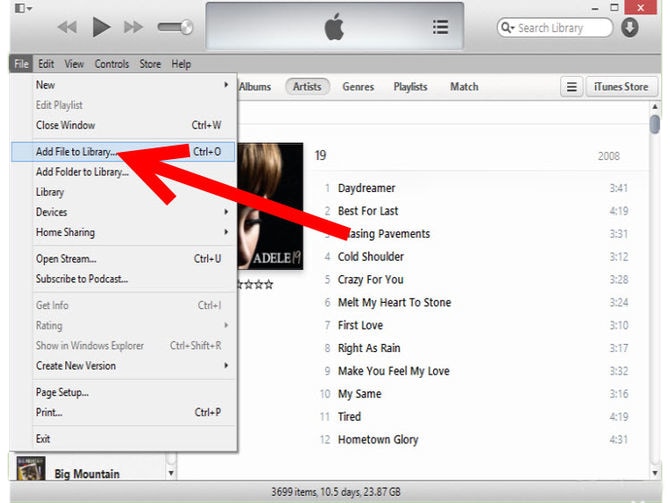
- Nachdem Sie die neu hinzugefügte Musik zu iTunes übertragen haben, verbinden Sie Ihr Ziel-iPhone mit dem System und lassen Sie es von iTunes automatisch erkennen.
- Wählen Sie Ihr iPhone aus den Geräten aus und gehen Sie zur Registerkarte „Musik“. Von hier aus können Sie die Optionen „Musik synchronisieren“ aktivieren. Wählen Sie die Playlists und Songs aus, die Sie verschieben möchten, und klicken Sie auf die Schaltfläche „Übernehmen“, um den Vorgang zu starten.
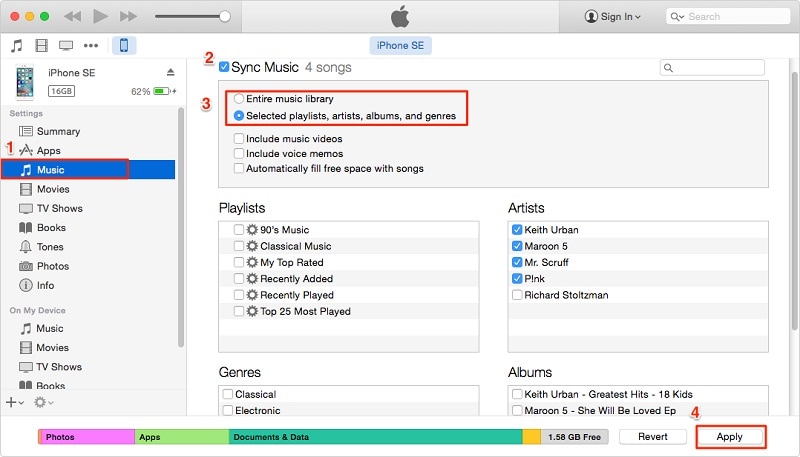
Unnötig zu erwähnen, dass der Prozess etwas kompliziert ist. Darüber hinaus können auch einige Kompatibilitätsprobleme zwischen Ihren Geräten und iTunes auftreten. Um all diese unerwünschten Probleme zu vermeiden, können Sie einfach die Hilfe von DrFoneTool-Anwendungen in Anspruch nehmen und mühelos Musik von Android auf das iPhone übertragen. Auf diese Weise können Sie lernen, wie Sie Musik von Android über iTunes und Android File Transfer an das iPhone senden.
Teil 4: Wie übertrage ich Streaming-Musik von Android auf das iPhone?
Heutzutage nutzen viele Menschen Streaming-Dienste wie Apple Music, Google Play Music, Spotify usw., um ihre Lieblingssongs zu hören, ohne sie herunterladen zu müssen. Das Gute an diesen Streaming-Diensten ist, dass Sie von mehreren Geräten aus auf Ihre Musik zugreifen können. Betrachten wir zum Beispiel das Beispiel von Spotify.
Sobald Sie eine Playlist in Ihrem Spotify-Konto erstellt haben, können Sie von jedem anderen Gerät aus darauf zugreifen. Sie können sogar auf Ihre Musik zugreifen, indem Sie die Website besuchen, da sie auf dem Spotify-Server und nicht auf Ihrem Gerät selbst gespeichert wird.
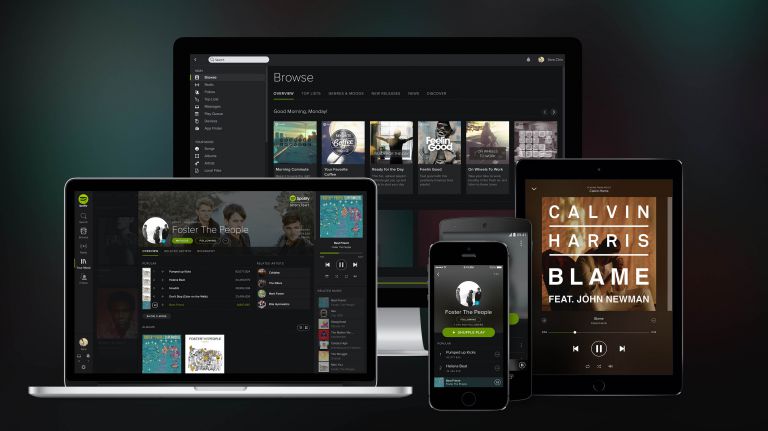
Wenn Sie von einem Android-Gerät auf ein iPhone wechseln, können Sie diese Schritte ausführen, um sicherzustellen, dass Ihre Spotify-Musik nicht verloren geht.
- Starten Sie Spotify auf Ihrem Android-Gerät und gehen Sie zur Registerkarte Playlist. Von hier aus können Sie eine Wiedergabeliste erstellen. Später können Sie auch Ihre Lieblingssongs zu dieser Wiedergabeliste hinzufügen. Sie können sogar mehrere Wiedergabelisten in der App erstellen.
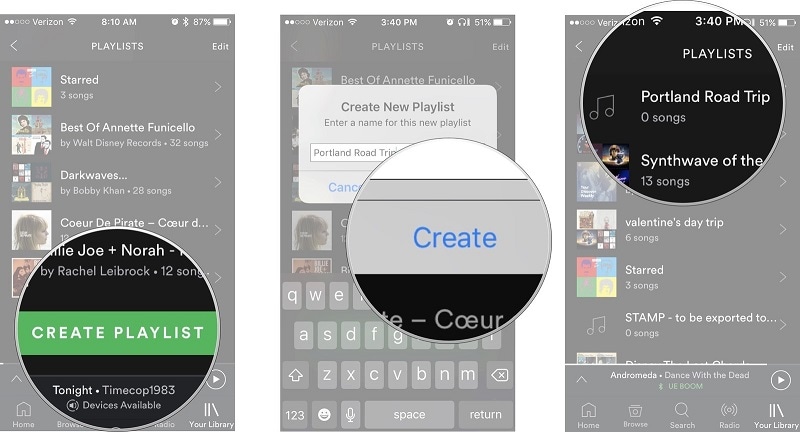
- Entsperren Sie anschließend Ihr iPhone und gehen Sie zum App Store. Suchen Sie nach der Musik-Streaming-App und laden Sie sie auf Ihr Telefon herunter.
- Sobald Sie sich mit Ihren Anmeldedaten bei Ihrem Spotify-Konto angemeldet haben, können Sie auf „Meine Musik“ zugreifen und auf alle Ihre gespeicherten Wiedergabelisten zugreifen.

Die gleiche Übung kann auch für alle anderen Streaming-Dienste durchgeführt werden. Während Sie Ihre Musik mit diesen Streaming-Diensten synchronisieren können, werden die Songs, die Sie offline verfügbar gemacht haben, hier nicht aufgeführt. Daher müssen Sie sicherstellen, dass Sie sie vorher in einer Wiedergabeliste gespeichert haben.
Wenn Sie wissen, wie Sie Musik von Android auf das iPhone übertragen, können Sie diesen Übergang ganz einfach vornehmen. Gehen Sie voran und wählen Sie eine bevorzugte Option, um Musik von Android auf das iPhone zu übertragen. Für eine Datenübertragung mit einem Klick können Sie verwenden DrFoneTool – Telefonübertragung, um eine selektive Übertragung durchzuführen, können Sie es versuchen DrFoneTool – Telefon-Manager (Android). Beides sind benutzerfreundliche und zuverlässige Tools, die Ihnen bei zahlreichen Gelegenheiten nützlich sein werden.
Neueste Artikel

